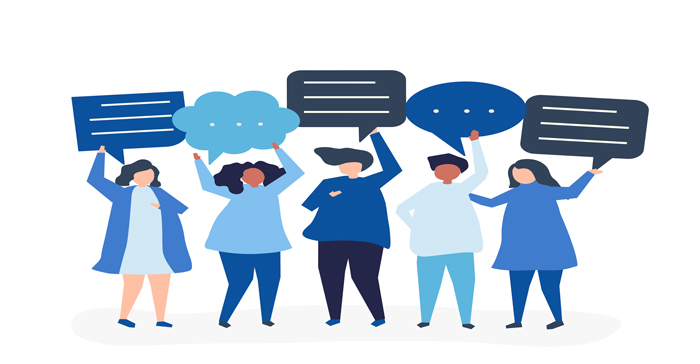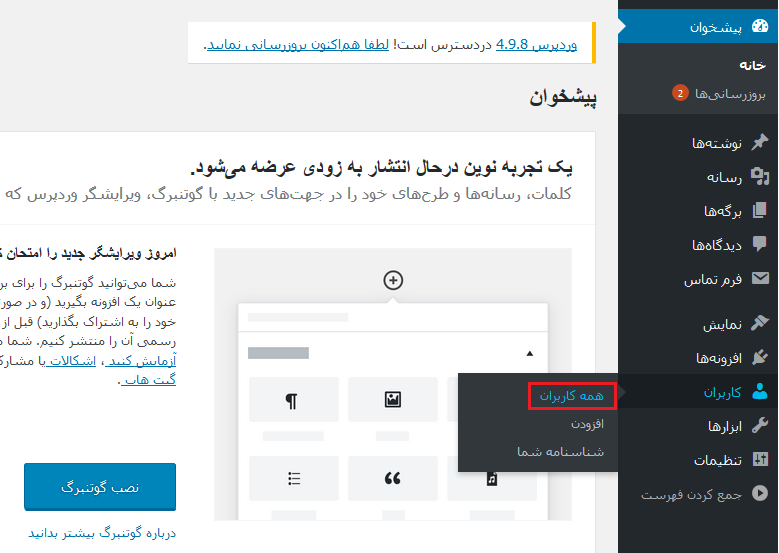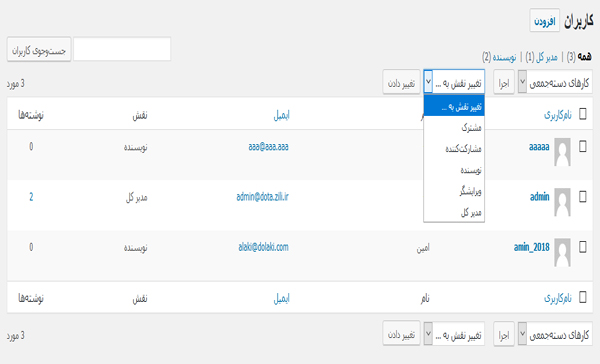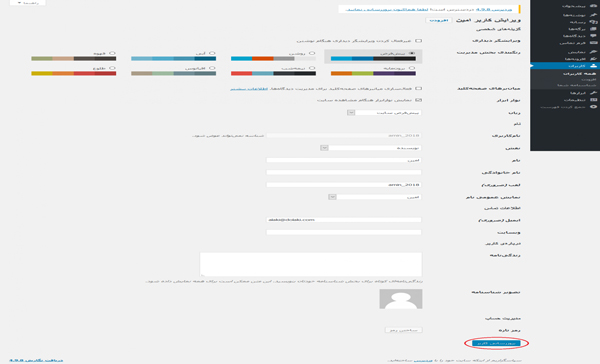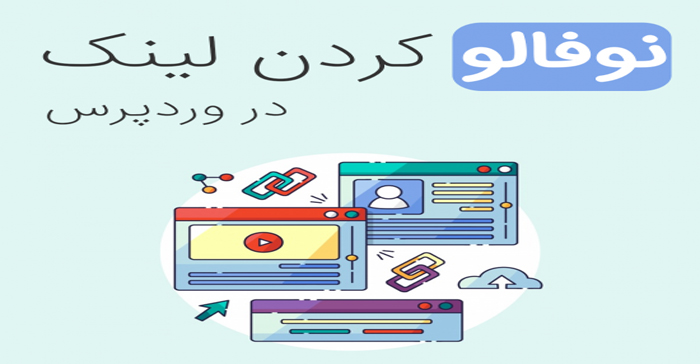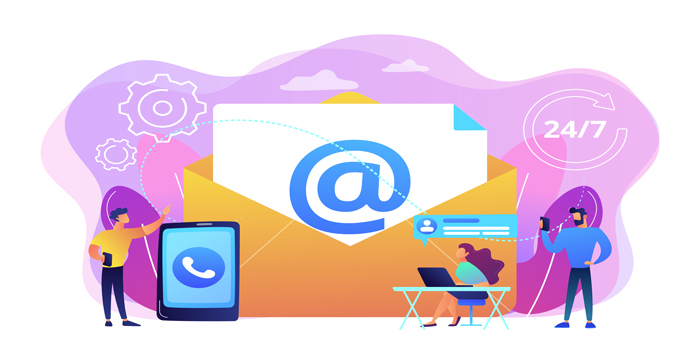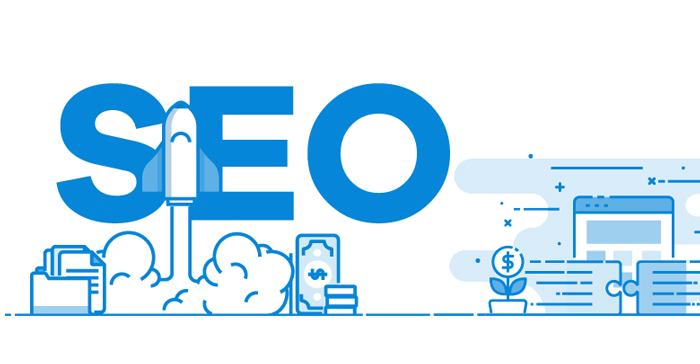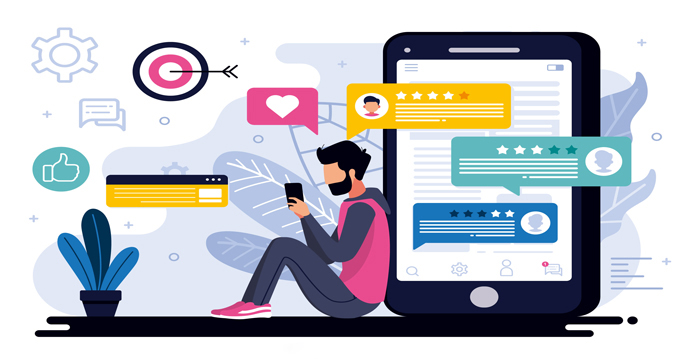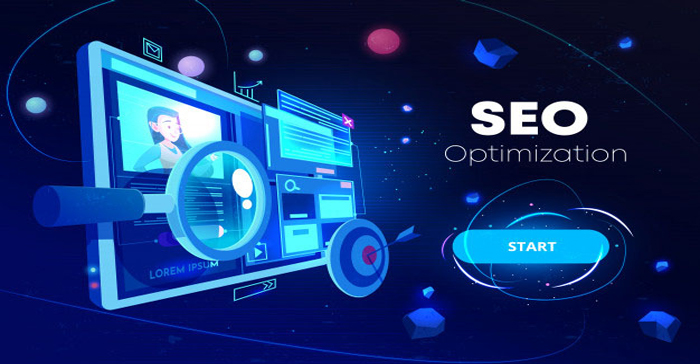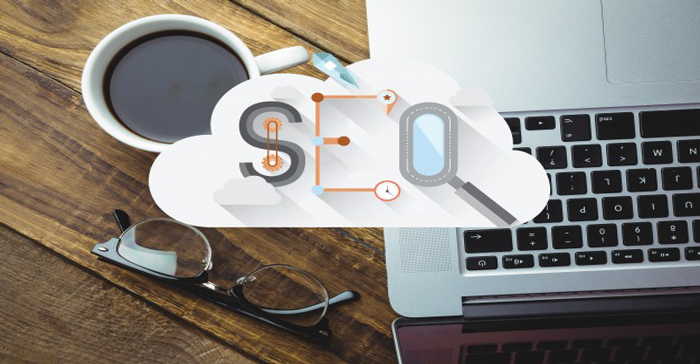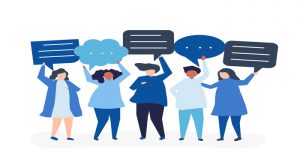در این مقاله به آموزش ویرایش کاربران در وردپرس خواهیم پرداخت. این جلسه درواقع ادامه جلسات کامنت ها و نظرات است که در خدمت شما عزیزان هستیم. در این قسمت به آموزش (ویرایش کاربران در وردپرس، دیدگاهها در وردپرس، تغییر نقش کاربران در وردپرس، ویرایش پروفایل کاربران در وردپرس، مدیریت و بررسی دیدگاهها) خواهیم پرداخت. با ما همراه باشید.
دیدگاهها در وردپرس
همانطور که در قسمتهای قبل هم اشاره کردیم، دیدگاهها و نظرات برای ایجاد تعامل با کاربران است که میتواند درروند رشد و توسعه سایت شما نقش بسزایی ایفا نماید.
درواقع تعامل بیشتر با کاربران سبب مشارکت بیشتر آنها در سایت شما و درنتیجه افزایش ترافیک سایت شمارا به دنبال خواهد داشت. که این موضوع بهطور مستقیم در بهبود رتبه سایت شما مؤثر خواهد بود.
اجازه ایجاد دیدگاه برای کاربران یکی از راههای خوب تعامل با آنهاست که طبق آموزشهایی که ما در مجموعه مدرسان برتر منتشر کردهایم، میتوانید از آن استفاده نمایید.
ناگفته نماند که مدیریت دیدگاهها و بررسی و پاسخ به آنها نیز امری بسیار مهم و حیاتی است که حتماً باید برای آن برنامهریزی کرده و زمان کافی بگذارید.
ویرایش کاربران در وردپرس(WordPress)
- ابتدا به پیشخوان وردپرس رفته و از منوی «کاربران»، گزینه «همه کاربران» را انتخاب نمایید.
- در صفحه بازشده لیست کاربران را مشاهده میکنید.
تغییر نقش کاربران در وردپرس
در ادامه قسمت قبل میتوانید نقش کاربران وبسایت خود را تغییر دهید. برای این کار ابتدا کاربر مرود نظر خود را انتخاب (باکس سمت راست) و سپس منو «تغییر نقش به … » را بازکنید. در اینجا فهرستی از نقشهای کاربری مختلف ظاهر میشود. (نویسنده، مشارکتکننده، ویرایشگر و مدیرکل) بسته به هدف خود یکی را انتخاب نمایید.
بعد از انجام کارهای فوق دکمه «تغییر دادن» را فشار دهید.
از قسمت پیشخوان وردپرس منوی کاربران، همه کاربران میتوانید پروفایل کاربران سایت را ویرایش نمایید. کافی است در کنار نام کاربر موردنظر بر روی گزینه «ویرایش» کلیک نمایید.
در صفحه بازشده میتوانید تمامی فیلدها را بر اساس نیاز خود تغییر دهید. دقت کنید که بعد از انجام تغییرات حتماً گزینه «بروزرسانی کاربر» را نیز بزنید.
ویرایش پروفایل کاربران در وردپرس
از قسمت پیشخوان وردپرس منوی کاربران، همه کاربران میتوانید پروفایل کاربران سایت را ویرایش نمایید. کافی است در کنار نام کاربر موردنظر بر روی گزینه «ویرایش» کلیک نمایید.
در صفحه بازشده میتوانید تمامی فیلدها را بر اساس نیاز خود تغییر دهید. دقت کنید که بعد از انجام تغییرات حتماً گزینه «بروزرسانی کاربر» را نیز بزنید.
مدیریت و بررسی دیدگاهها در وردپرس
یکی از مهمترین نکاتی که باید در دیدگاهها و نظرات کاربران توجه داشت، مدیریت و بررسی مداوم آنهاست. برای این کار کافی است:
به قسمت دیدگاهها در پیشخوان وردپرس بروید. در این قسمت تمامی دیدگاهها و اطلاعات کاربرانی که در سایت شما کامنت و نظر ارسال کردهاند را میتوان مشاهده نمود.
اطلاعاتی از قبیل:
- نام نویسنده
- متن دیدگاه
- این دیدگاه در پاسخ به کدام نوشته بوده است؟
- زمان ارسال دیدگاه
چنانچه شما پذیرفتن دیدگاه را بهصورت دستی انتخاب کرده باشید، میتوانید بر روی نظر کاربر بروید تا حالتهای مدیریت هر دیدگاه برای شما نمایش داده شود.
این حالتهای شامل موارد زیر است:
- پذیرفتن یا نپذیرفتن دیدگاه
- پاسخ به آن
- ویرایش یا ویرایش سریع
- اسپم (جفنگ) کردن دیدگاه
- انتقال دیدگاه به زبالهدان
شما با توجه به نظر و اهداف خود میتوانید تکتک کاربران و دیدگاههایشان را مدیریت و بررسی نمایید. توصیه میکنیم که حتماً بهصورت مداوم دیدگاههای وبسایت خود را بررسی و مدیریت کنید. این کار به شما کمک میکند که نهتنها بعد از مدتی با حجم انبوهی از دیدگاههای کاربران مواجه نشوید بلکه پاسخ و مدیریت دیدگاهها را برایتان آسانتر میکند.
چکیده
در این مقاله با یکی دیگر از سری آموزشهای دیدگاهها در وردپرس در خدمت شما عزیزان بودیم. ما در مدرسان برتر بنا را بر «آموزش کامل طراحی سایت با وردپرس» را فراهم نموده ایم تا شما عزیزان بتوانید جدیدترین ترفندهای طراحی سایت با وردپرس را فرابگیرید. با ما همراه باشید.!